Win11系统托盘图标丢失?5种实用恢复方法帮你解决
为什么Win11系统托盘图标会突然消失?
很多Win11用户都遇到过这样的困扰:某天开机后发现任务栏右侧的系统托盘图标不见了,包括音量控制、网络连接、电池状态等重要图标。这种情况通常由系统更新冲突、第三方软件干扰或系统文件损坏引起。别担心,下面将详细介绍几种有效的解决方法。
方法一:通过任务栏设置恢复图标
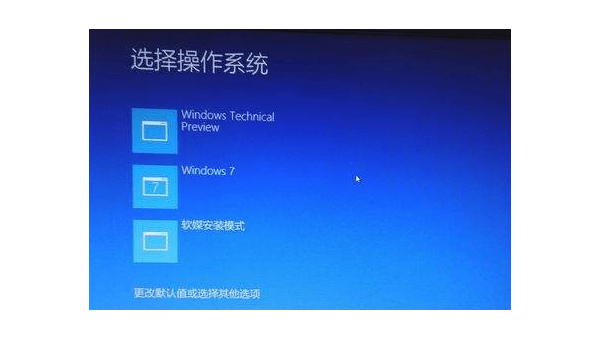
这是最简单直接的解决方案:
- 右键点击任务栏空白处,选择"任务栏设置"
- 在打开的设置窗口中,找到"系统托盘图标"选项
- 点击"选择哪些图标显示在任务栏上"
- 将所有需要显示的图标开关设置为"开"
- 返回上一级,确保"始终显示所有任务栏图标"选项已启用
这个方法能解决大多数因设置变更导致的图标隐藏问题。
方法二:重启Windows资源管理器
当系统托盘图标突然消失时,重启资源管理器往往能快速恢复:
- 按下Ctrl+Shift+Esc组合键打开任务管理器
- 在"进程"选项卡中找到"Windows资源管理器"
- 右键点击它,选择"重新启动"
- 等待几秒钟,系统会自动重新加载资源管理器
这个过程不会影响你打开的文件和程序,但会短暂刷新桌面和任务栏。
方法三:检查并修复系统文件
如果上述方法无效,可能是系统文件损坏导致的问题:
- 以管理员身份打开命令提示符(CMD)
- 依次输入以下命令,每输入一条按回车执行:
sfc /scannow dism /online /cleanup-image /restorehealth - 等待扫描和修复过程完成(可能需要15-30分钟)
- 完成后重启电脑
这个操作会检查并修复损坏的系统文件,解决因系统文件问题导致的图标丢失。
方法四:创建新用户账户测试
有时用户配置文件损坏也会导致此类问题:
- 打开设置 > 账户 > 家庭和其他用户
- 点击"将其他人添加到这台电脑"
- 创建一个新的本地管理员账户
- 注销当前账户,登录新账户
- 检查系统托盘图标是否正常显示
如果新账户下图标显示正常,说明原用户配置文件已损坏,可以考虑将文件迁移到新账户使用。
方法五:重置或重装系统
当所有方法都无效时,最后的解决方案是:
- 打开设置 > 系统 > 恢复
- 选择"重置此电脑"
- 选择保留个人文件或完全清除(建议先备份重要数据)
- 按照向导完成重置过程
重置会保留Windows系统但恢复所有默认设置,通常能解决各种系统异常问题。如果仍无效,可能需要考虑完全重装系统。
预防系统托盘图标丢失的小技巧
为了避免再次遇到这个问题,可以采取以下预防措施:
- 定期创建系统还原点
- 避免安装来源不明的软件
- 更新系统前先备份重要数据
- 不要随意修改系统注册表
- 使用可靠的杀毒软件保护系统
Win11系统托盘图标丢失虽然令人困扰,但通过以上方法大多能有效解决。如果问题依然存在,建议联系微软官方支持获取更专业的帮助。记住,处理系统问题时保持耐心,按照步骤一步步操作,通常都能找到解决方案。
声明:本站所有文章,如无特殊说明或标注,均为本站原创发布。任何个人或组织,在未征得本站同意时,禁止复制、盗用、采集、发布本站内容到任何网站、书籍等各类媒体平台。如若本站内容侵犯了原著者的合法权益,可联系我们进行处理。

评论(0)